Vào mục Giao dịch, chọn trả hàng NCC
1.1 Xuất danh sách phiếu trả hàng nhà cung cấp ra file excel
- Để xuất dữ liệu ra file excel, vào Danh sách trả hàng nhập, chọn Xuất dữ liệu
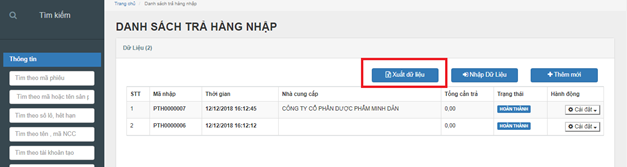
1.2 Xem chi tiết phiếu trả hàng nhà cung cấp
- Để xem chi tiết phiếu nhập hàng, hãy vào Cài đặt ở mục Hành động và chọn Chi tiết phiếu.
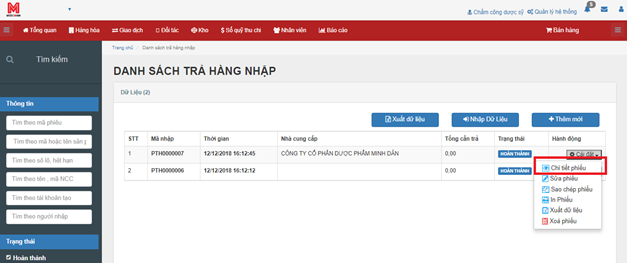
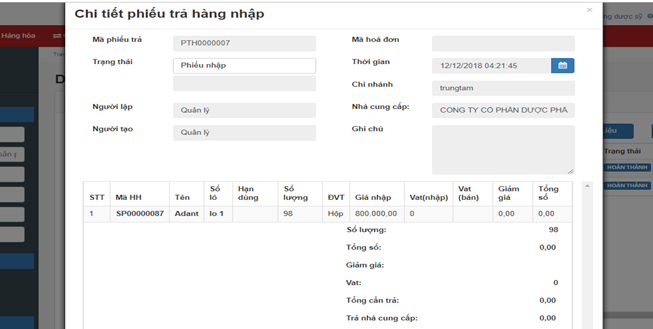
1.3 Sửa phiếu trả hàng nhà cung cấp
- Để sửa thông tin trên phiếu nhập hàng, vào Cài đặt ở mục Hành động và chọn Sửa phiếu.
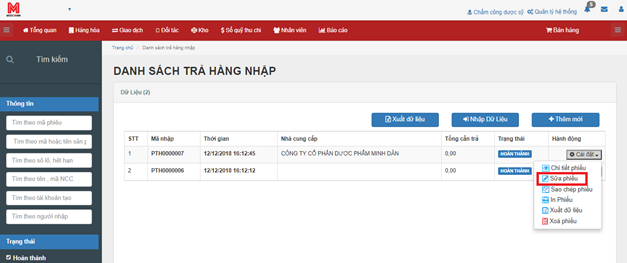
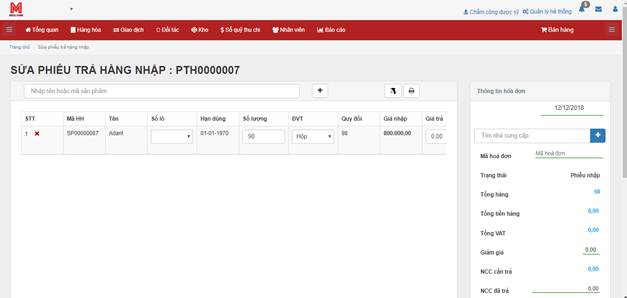
1.4 Sao chép phiếu trả hàng nhà cung cấp
- Để sao chép phiếu nhập hàng thành nhiều phiếu khác nhau, vào Cài đặt ở mục Hành động và chọn Sao chép phiếu.
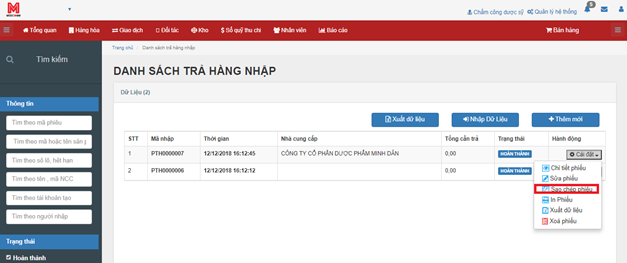
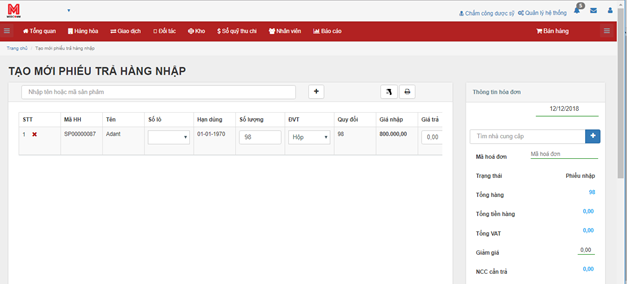
1.5 In phiếu trả hàng nhà cung cấp
- Để in phiếu, hãy vào hãy vào Cài đặt ở mục Hành động và chọn In phiếu.
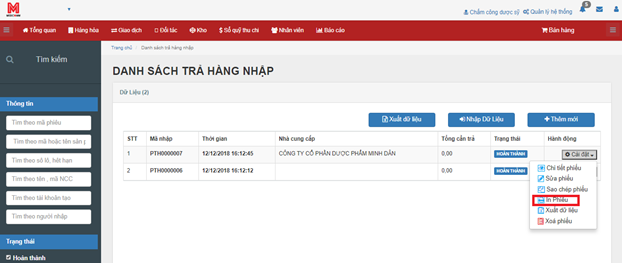
1.6 Xóa phiếu trả hàng nhà cung cấp
- Để xóa phiếu ra khỏi danh sách nhập hàng, hãy vào Cài đặt ở mục Hành động và chọn Xóa phiếu.
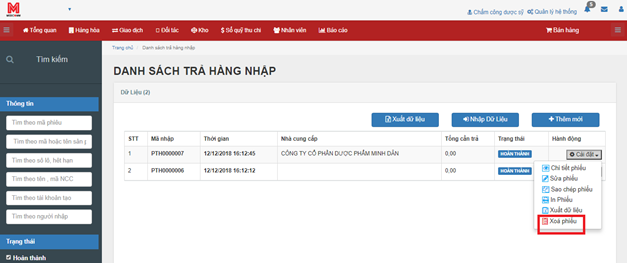
Link video hướng dẫn: https://www.youtube.com/watch?v=wd5dwsPOCGM